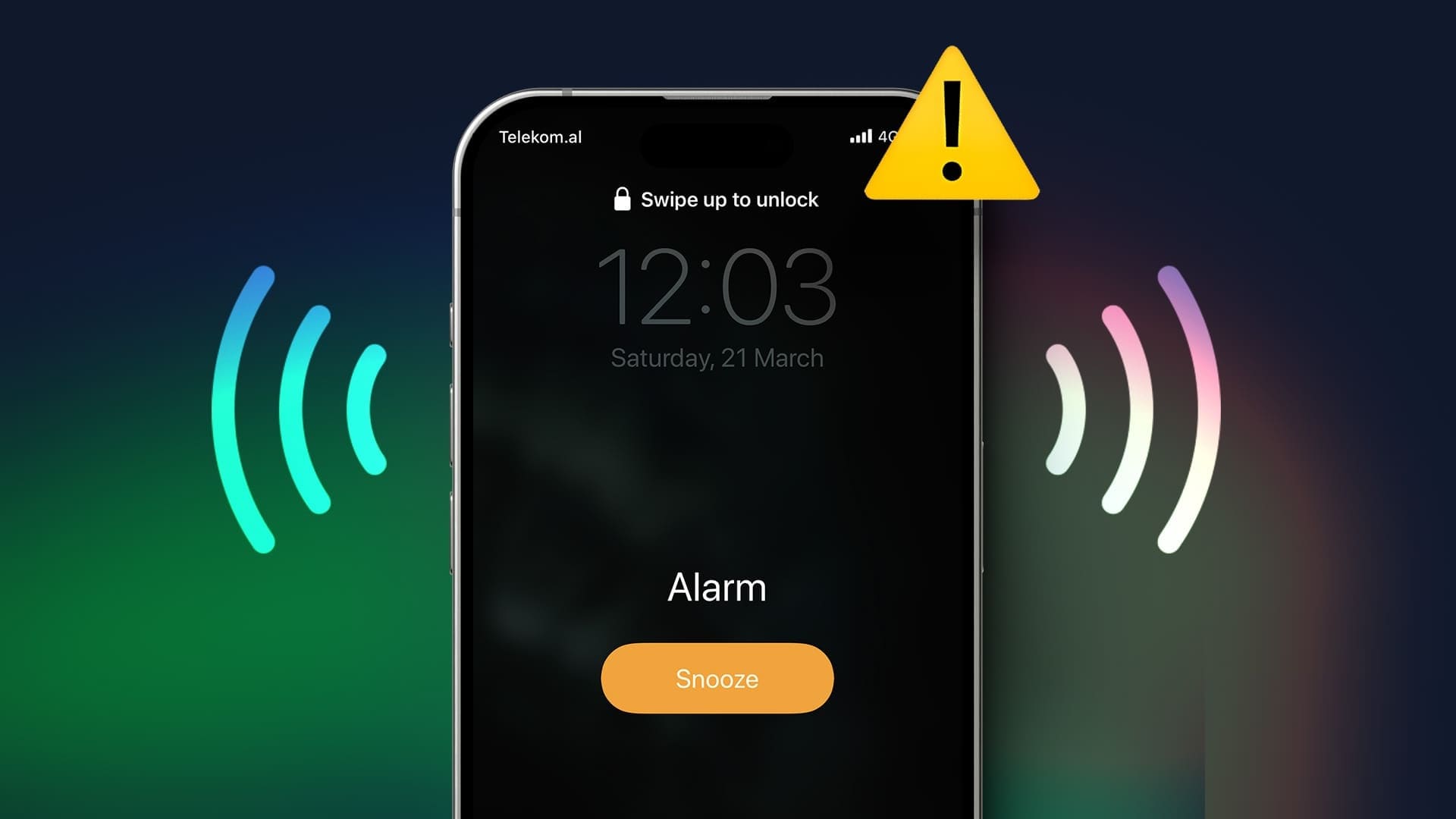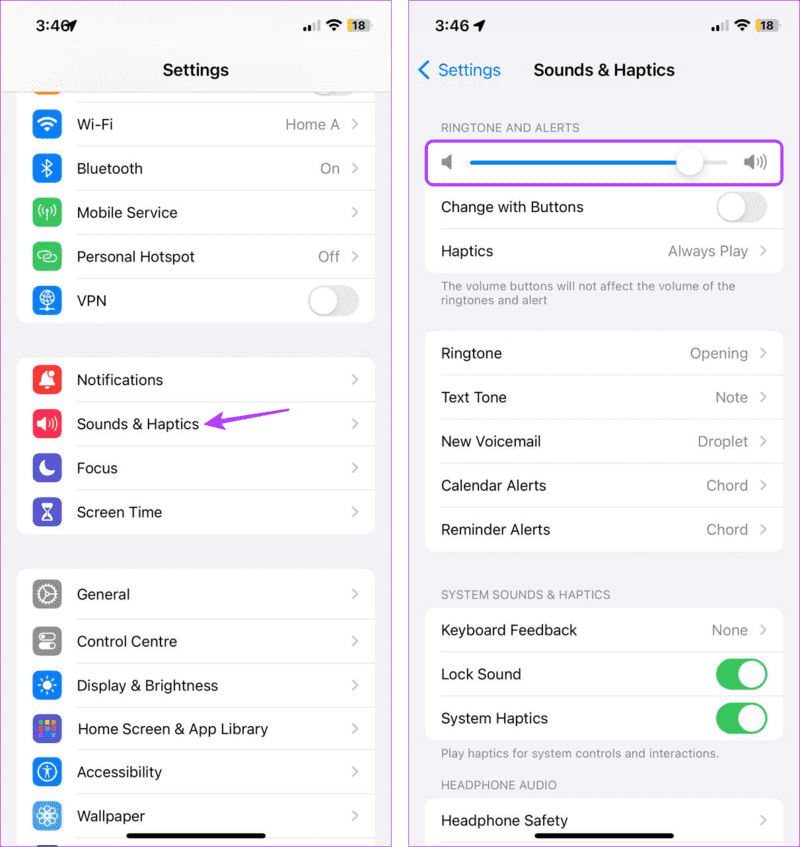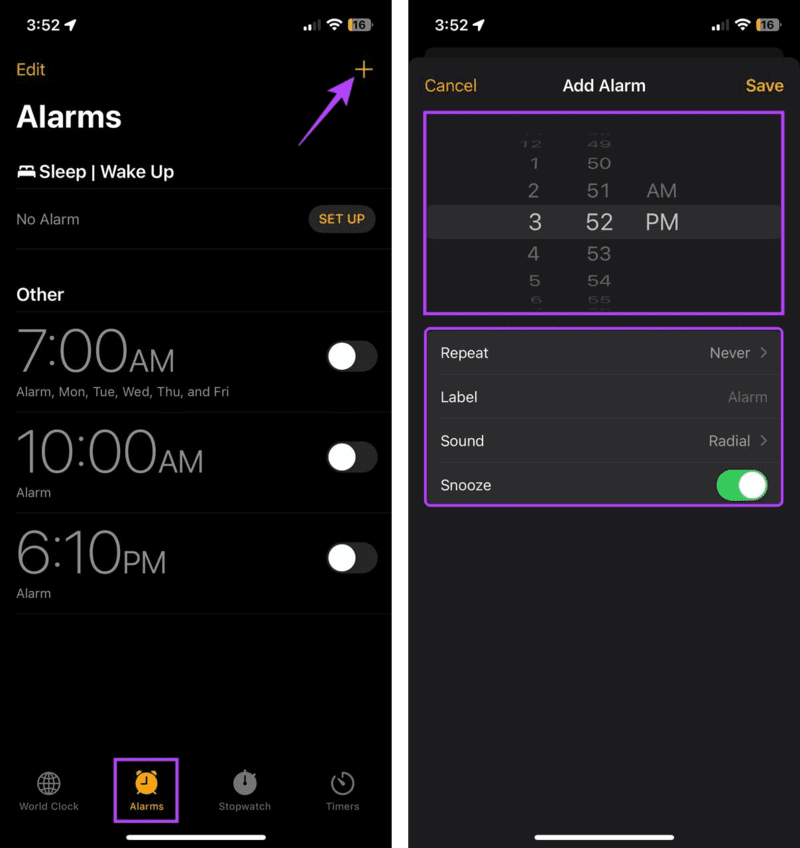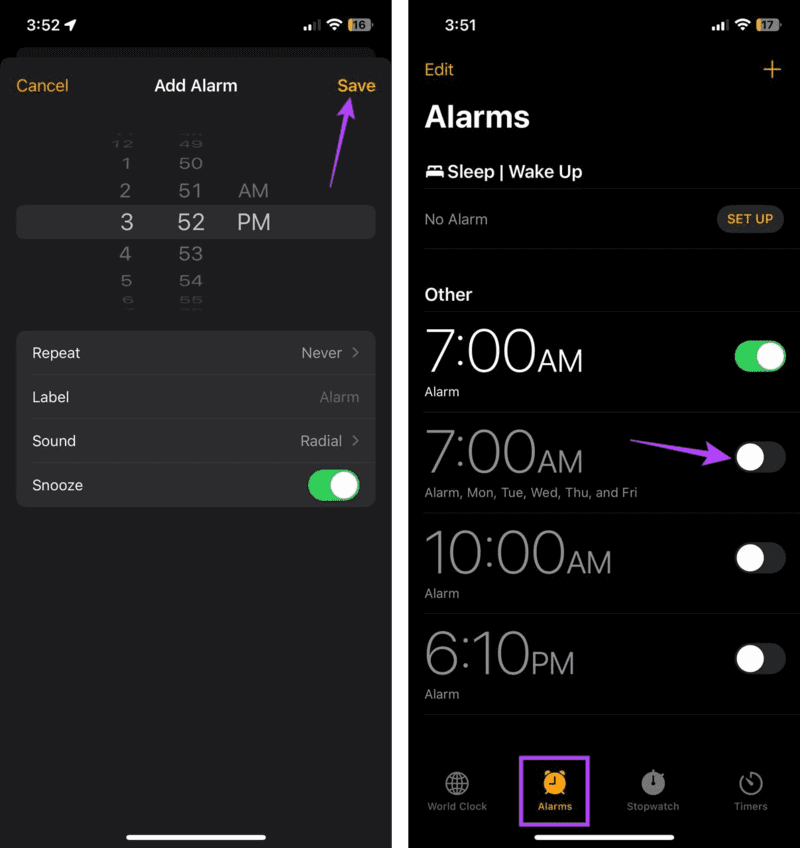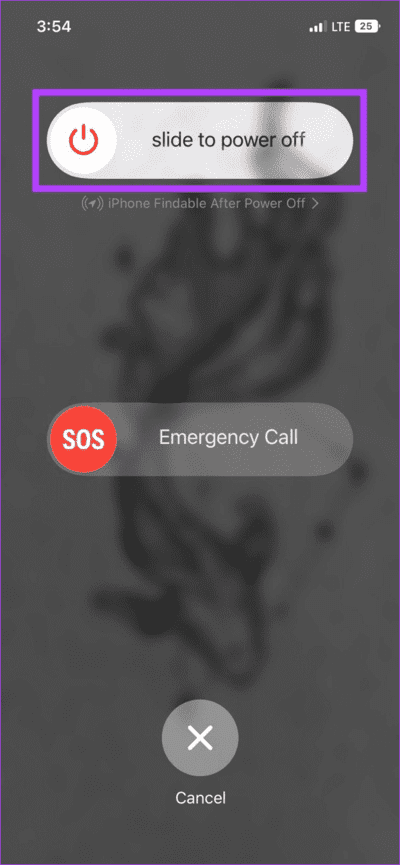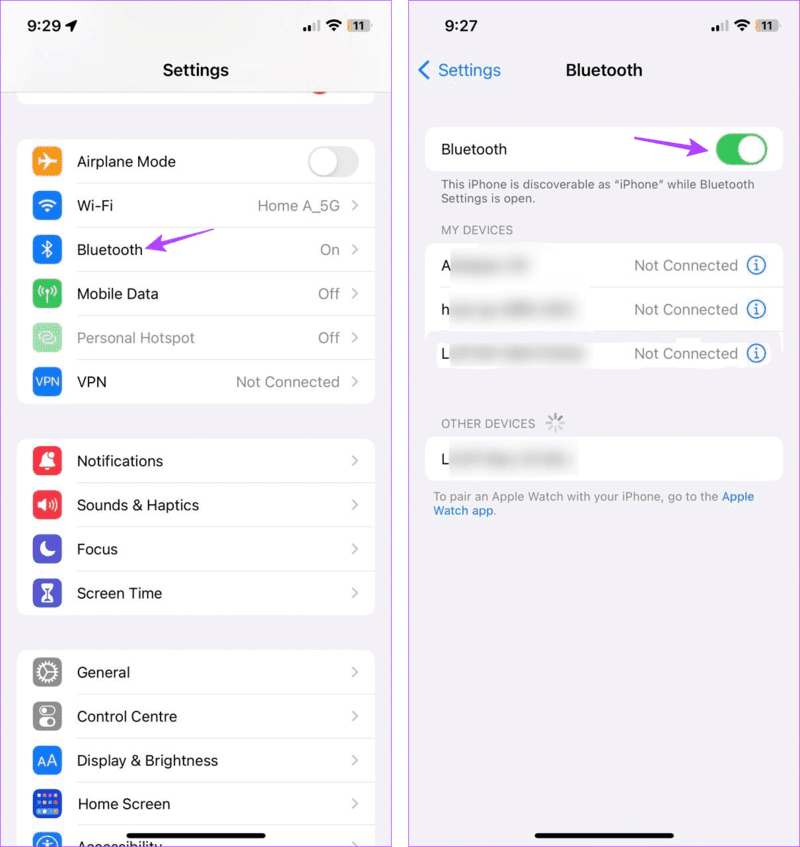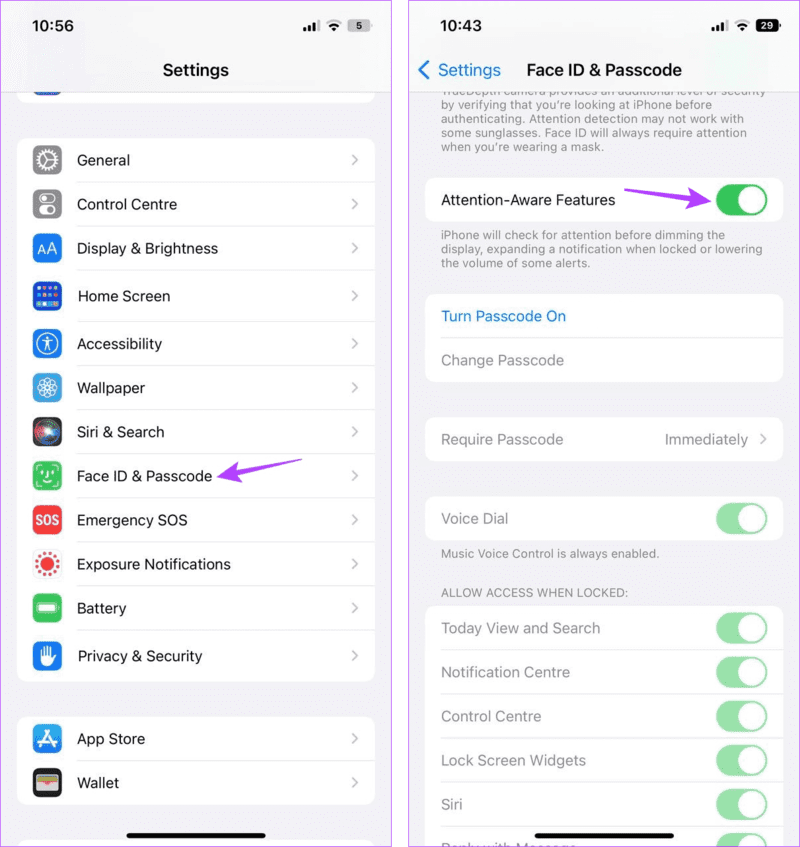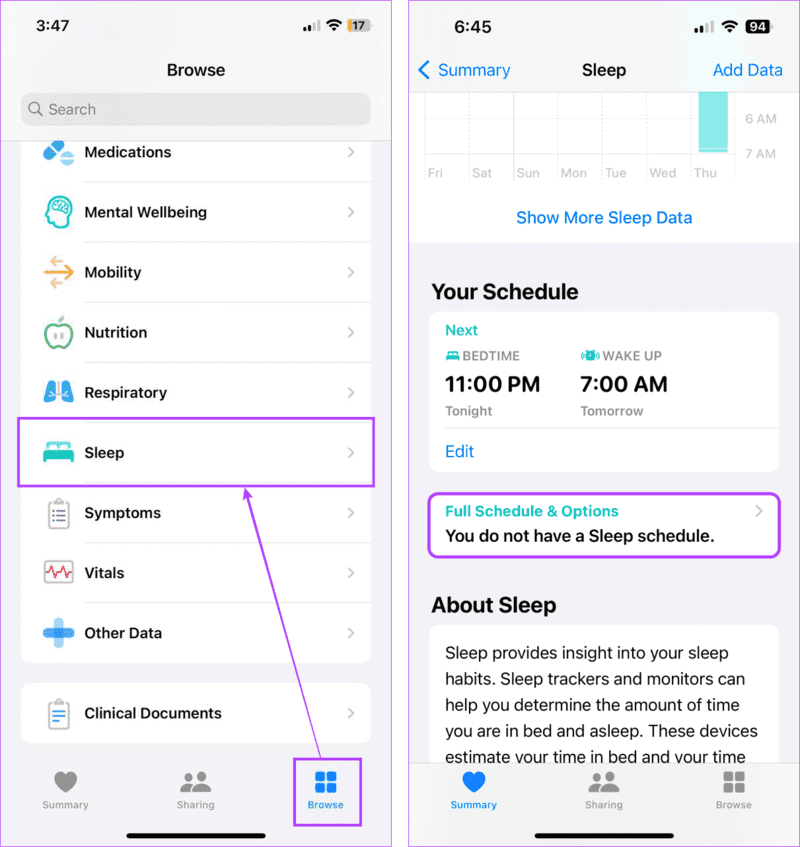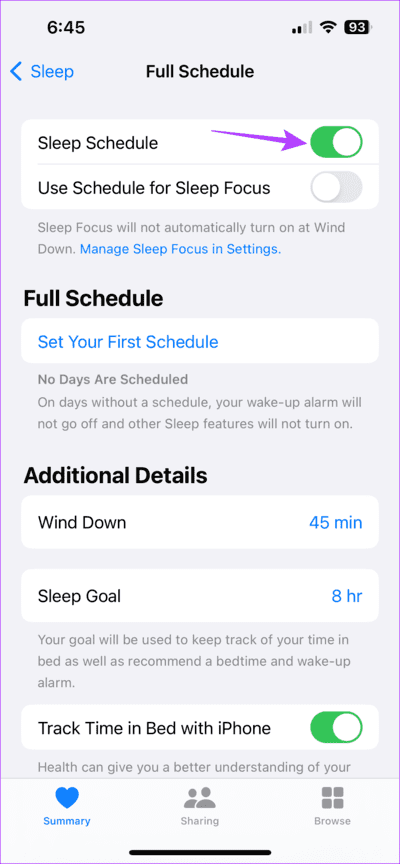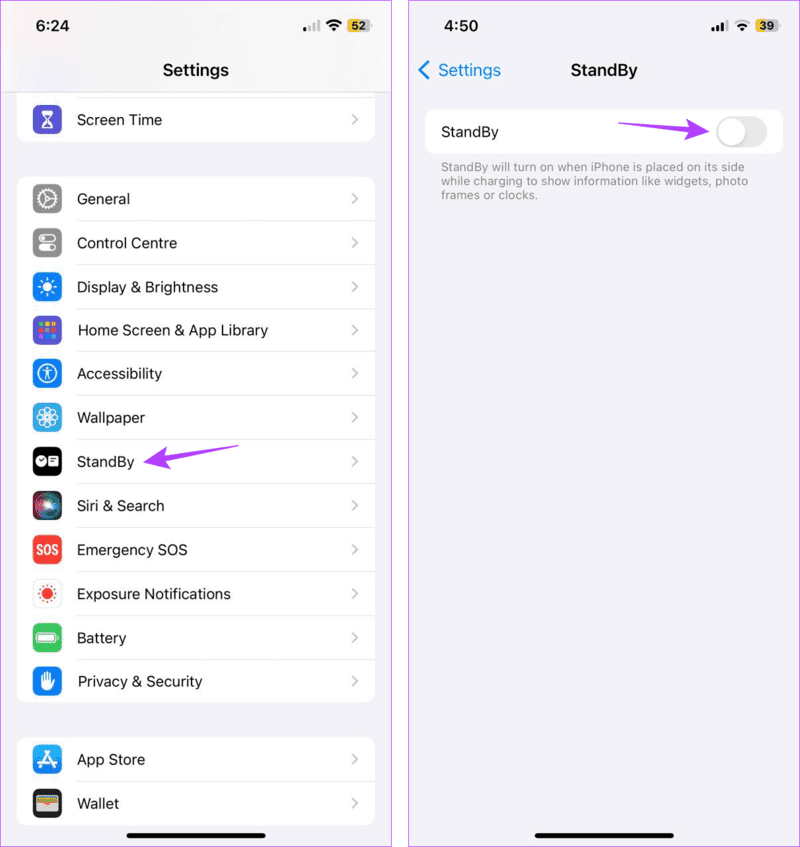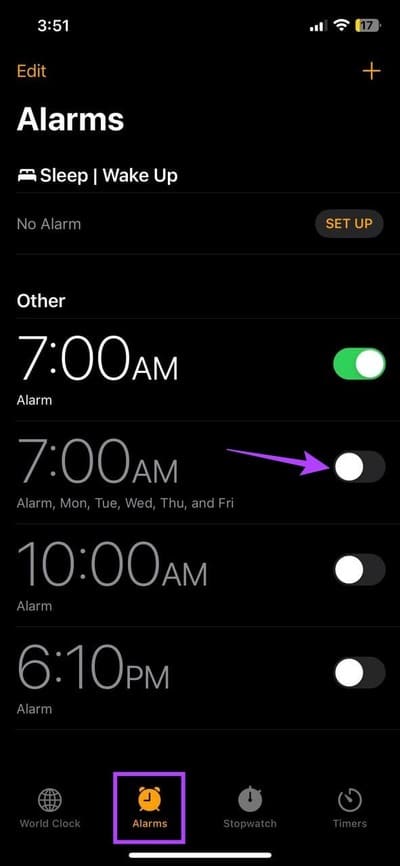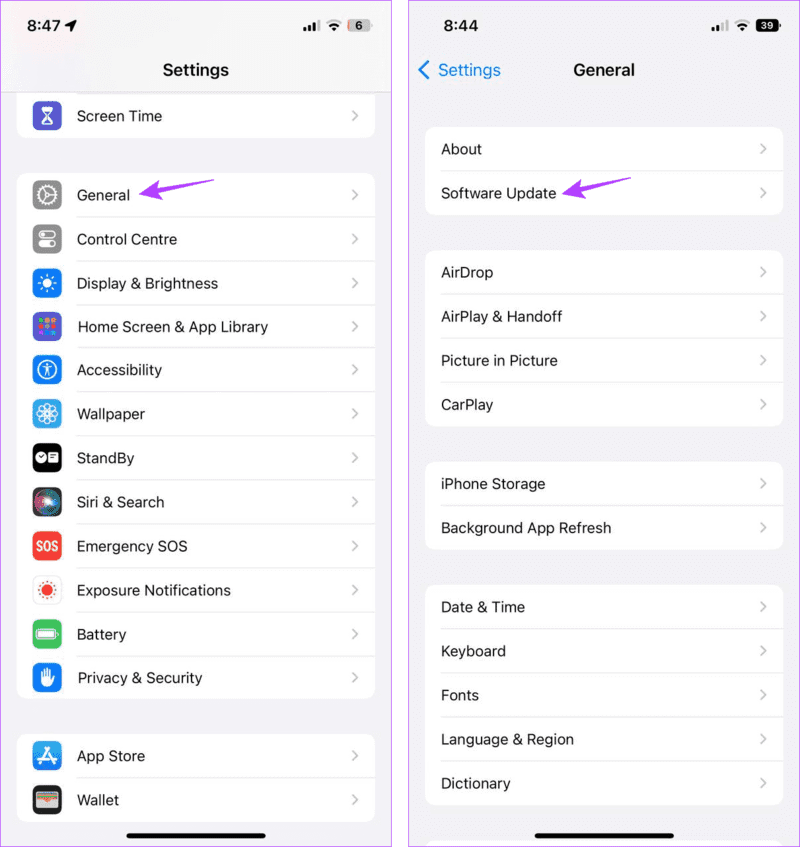11 façons de résoudre le problème de fonctionnement de l'alarme sans son sur iPhone
Il y a de fortes chances que ces cinq minutes supplémentaires de sommeil avant le réveil puissent compenser une nuit entière de sommeil. Cependant, nous sommes rassurés de savoir que l’alarme nous réveillera à temps. C'est pourquoi cela devient un problème si l'alarme de votre iPhone se déclenche mais n'émet aucun son.
Si l'alarme de votre iPhone sonne sans son, vous pouvez voir la notification d'alarme sur l'écran. Cependant, vous ne pouvez pas l'entendre, ce qui crée un problème lorsque vous dormez ou que vous ne faites pas attention à votre iPhone. Pour vous assurer de recevoir des alertes en temps opportun, voici 11 façons de résoudre ce problème sur votre iPhone.
1. Vérifiez le volume de votre iPhone
Si le volume de votre appareil n'est pas réglé au maximum, les commandes de volume de votre iPhone pourraient en être la cause. Pour voir si tel est le cas, ouvrez les paramètres sonores de votre iPhone et réglez le volume de l'appareil au maximum. De cette façon, toutes les alertes de l'appareil, telles que les alarmes, seront aussi fortes et sonores que prévu. Voici comment.
Étape 1: Ouvrir une application Paramètres Et presse Son et haptique.
Étape 2: Ensuite, ajustez le curseur Sonneries et alertes au max.
Maintenant, attendez que l'alarme sonne. Si le son de l'alarme de votre iPhone ne fonctionne toujours pas, poursuivez le dépannage.
2. Modifier la tonalité d'alerte
Même si le volume de votre appareil est réglé au niveau le plus élevé, le volume de votre alarme peut encore être trop faible si votre tonalité d'alarme n'était pas forte au départ. Pour vous assurer que ce n'est pas le cas, ouvrez l'application Watch et... Changez le son de l'alarme pour un son plus fort. Ensuite, vérifiez si cela fait sonner l'alarme correctement à l'heure spécifiée.
3. Réglez une autre alarme
Si l'alarme ne sonne pas correctement, vous pouvez la remplacer par une autre alarme. Pour ce faire, créez une nouvelle alarme pour cette heure et désactivez l'alarme précédente. Suivez les étapes ci-dessous pour ce faire.
Étape 1: Ouvrir une application Temps Et presse Stimuli.
Étape 2: Cliquez ensuite sur l'icône + Dans le coin supérieur droit
Passons à l'étape 3 : Faites glisser votre doigt de haut en bas pour sélectionner l'heure correcte.
Étape 4: Vous pouvez également modifier Bruit d'alarme Ou configurez-le pour qu'il se répète si nécessaire.
Étape 5: Départ Toutes les informations Cliquez sur Enregistrer pour créer l'alarme.
Étape 6: Ensuite, désactivez le bouton bascule de l’alarme précédente sur la page Alarmes.
Maintenant, vérifiez si votre nouvelle alarme sonne à l’heure. Si la nouvelle alarme de votre iPhone est silencieuse, passez au correctif suivant.
4. Redémarrez votre iPhone
Lorsque votre iPhone redémarre, il force la fermeture et le redémarrage de toutes les fonctions de l'appareil. Cela peut aider à résoudre les bugs ou problèmes temporaires qui causent des problèmes, tels que les alarmes qui ne sonnent pas même si elles se déclenchent. Suivez les étapes ci-dessous pour ce faire.
Étape 1: Selon le modèle de votre appareil,... Éteignez votre iPhone votre en suivant ces étapes :
- Pour iPhone SE 5ère génération, 5s, 5c et XNUMX : Appuyez longuement sur le bouton du haut.
- Pour iPhone SE 7e génération et versions ultérieures, 8 et XNUMX : Appuyez longuement sur le bouton latéral.
- Pour iPhone X et versions ultérieures : Appuyez longuement sur le bouton d'alimentation et sur tous les boutons de contrôle du volume simultanément.
Étape 2: Appuyez et maintenez le curseur jusqu'à la fin.
Passons à l'étape 3 : Une fois l'écran de l'appareil vide, maintenez enfoncé le bouton d'alimentation jusqu'à ce que le logo Apple apparaisse. Relâchez ensuite le bouton.
Une fois votre iPhone redémarré, entrez le mot de passe de l'appareil et voyez si les alarmes sonnent comme prévu.
5. Désactivez Bluetooth
Si le Bluetooth est activé sur votre appareil, il peut s'associer par erreur à un autre appareil Bluetooth connu, tel qu'un casque Bluetooth. Dans ce cas, la tonalité de l'alarme peut retentir dans lesdits écouteurs, rendant l'alarme silencieuse pour vous. Pour éviter cela, désactivez Bluetooth sur votre iPhone. Voici comment.
Étape 1: Ouvert Paramètres Et presse Bluetooth .
Étape 2: Ici, éteignez l'interrupteur à bascule Bluetooth .
Lire aussi : Comment désactiver automatiquement le Bluetooth sur iPhone
6. Éteignez l'alarme
L'application Attention Aware sur votre iPhone utilise les capteurs frontaux et l'appareil photo de votre appareil pour savoir quand vous regardez votre téléphone. Puisque vous faites déjà attention à l'écran de votre appareil, il baisse automatiquement le volume de certaines alertes, où elles seront de toute façon visibles.
Cependant, votre iPhone ne mesurera pas si vous faites attention à l’écran. Dans ce cas, l'alarme peut apparaître sur l'écran mais ne pas sonner correctement. Pour éviter cela, désactivez cette fonctionnalité sur votre iPhone. Voici comment.
Étape 1: Ouvrir une application Paramètres Et presse "Identification faciale et code d'accès".
Étape 2: Ici, éteignez le bouton Commutateur Pour les fonctionnalités d'attention.
Cela garantira que votre appareil iPhone Vous ne baisserez pas le volume d’une alerte, que vous regardiez l’écran ou non.
7. Désactivez l'horaire de sommeil
Comme son nom l'indique, cela vous aide horaire de sommeil Sur la gestion et la planification de vos moments d'éveil, la gestion de votre cycle de sommeil, etc. Bien que cela contribue à augmenter la qualité de votre sommeil lorsqu'il est activé, cette fonctionnalité du mode Heure du coucher peut annuler les alarmes, faisant sonner l'alarme de votre iPhone sans aucun son. Alors, désactivez le programme de sommeil depuis l’application Santé pour éviter cela. Voici comment.
Étape 1: Ouvrir une application Santé Sur un appareil iPhone Votre. Puis appuyez Parcourez les options du menu.
Étape 2: Ici, cliquez sur Dormir
Passons à l'étape 3 : Faites défiler et cliquez "Programme complet et options".
Étape 4: Arrêter Allumez l'interrupteur à bascule pour l'horaire de sommeil.
8. Vérifiez les paramètres de veille
Nouvel ajout à iOS 17, le mode veille permet à votre iPhone de devenir un affichage en direct avec des informations telles que l'heure, les mises à jour météo, les diaporamas de photos, etc. Cependant, cela peut empêcher les alarmes d'apparaître à l'écran, les empêchant ainsi de sonner. Dans ce cas, désactivez le mode veille et vérifiez si cela résout le problème. Suivez les étapes ci-dessous pour ce faire.
Conseil : Consultez notre article pour en savoir plus sur Utilisez le mode veille sur votre iPhone.
Étape 1: Ouvrir un menu Paramètres Et presse se préparer
Étape 2: Signez ensuite Éteignez l'interrupteur pour StandBy.
9. Désactivez les alarmes conflictuelles
Si votre iPhone dispose de deux alarmes réglées en même temps ou à quelques secondes d'intervalle, elles peuvent s'annuler. Lorsque cela se produit, l'écran de votre iPhone peut afficher l'alarme sans notification audio. Ainsi, vous pouvez désactiver l’une des alarmes et voir si cela résout le problème. Voici comment.
Étape 1: Ouvrir une application Temps sur votre iPhone. Puis appuyez Les alertes Dans les options du menu.
Étape 2: Arrêter Activez l'alarme correspondante.
Une fois que vous avez terminé, vérifiez si l'autre alarme sonne à l'heure. Si l'alarme de votre iPhone est toujours silencieuse, passez à la méthode suivante.
10. Vérifiez la mise à jour du logiciel
Si le problème de volume d'alarme faible ou silencieux sur votre iPhone est dû à un problème logiciel, une mise à jour logicielle peut le résoudre. Ouvrez l'application Paramètres et vérifiez si une mise à jour est disponible. Voici comment procéder.
Étape 1: Ouvert Paramètres Et presse Général
Étape 2: Ici, cliquez sur Mise à jour du logiciel.
Une fois que votre iPhone a fini de rechercher la mise à jour, attendez qu'elle soit téléchargée et installée. Essayez ensuite de définir une alarme de test pour voir si elle fonctionne comme prévu.
11. Réinitialisez tous les paramètres de l'iPhone
Certains paramètres de l'iPhone peuvent interférer avec vos alarmes. Pour ce faire, vous pouvez Réinitialiser tous les réglages sur votre iPhone. Cela définira tous les paramètres sur leurs valeurs par défaut d'usine. Bien que cela puisse supprimer tous vos paramètres personnalisés, appareils et autres données de paramètres, il s'agit d'un excellent moyen de résoudre la plupart des problèmes, surtout si vous ne parvenez pas à identifier la cause exacte. Notez que cela n’affectera pas les données de votre appareil.
Ne manquez jamais une alarme
Les réveils peuvent faire ou défaire votre journée. Une alarme iPhone qui se déclenche mais n'émet aucun son aura certainement le dernier effet. Nous espérons donc que cet article vous aidera à résoudre ce problème. Vous pouvez également consulter notre autre article si le niveau de volume de votre alarme Votre iPhone est trop bas ou trop haut.